苹果手机的闹钟铃声是我们每天唤醒的重要工具之一,但是很多人可能对如何更改和设置手机的闹钟铃声不太了解,在苹果手机上,更改和设置闹钟铃声是非常简单的。只需打开手机的时钟应用,选择闹钟功能,然后点击编辑按钮,就可以轻松更改和设置喜欢的铃声。通过简单的操作,让手机的闹钟铃声更加个性化,让每天的起床变得更加愉快和轻松。
iphone闹钟铃声设置教程
步骤如下:
1.首先打开手机,然后在系统的界面找到时钟的app图标,然后点击进入,如图所示:
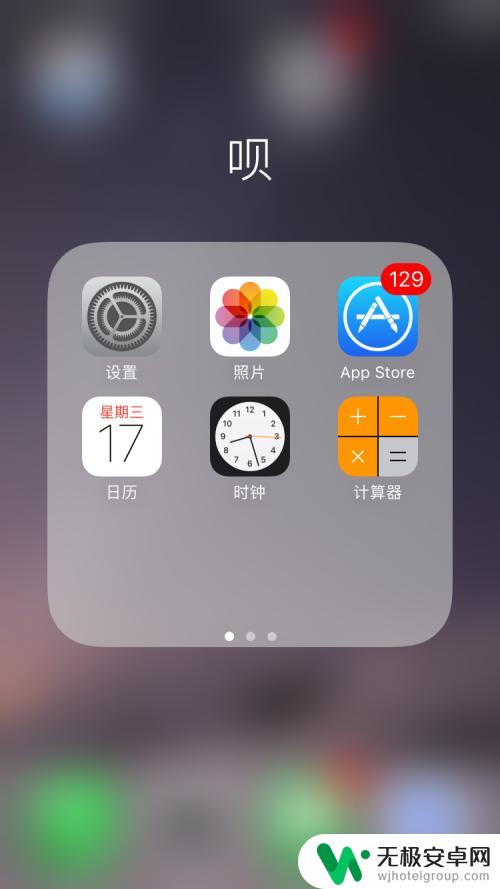
2.点击进入时钟的设置界面,在最下边几个选项中,选择闹钟选项,然后点击进入,如图所示:
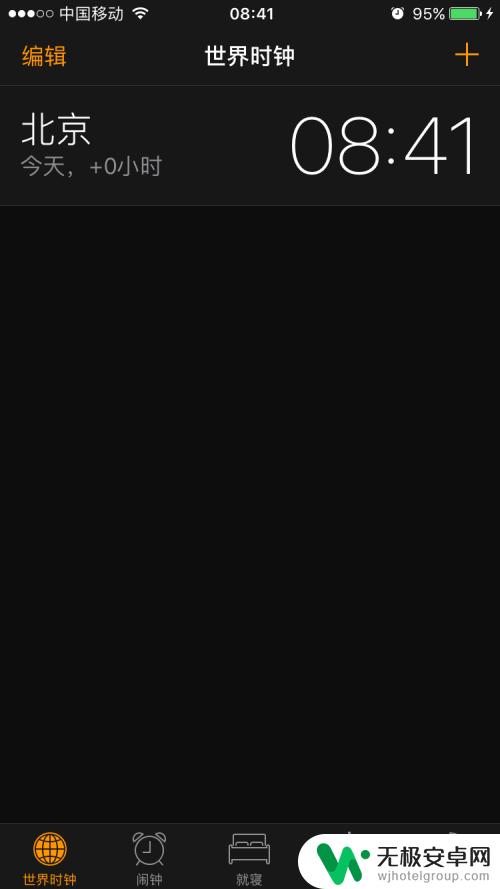
3.接下来就进入到了闹钟时间的设置界面,这里就可以添加设置闹铃的时间,点击左上角的编辑选项,点击进入,如图所示:

4.接下来就进入到闹钟时间的编辑界面,所有闹钟时间前面都有个减号的图标。在右侧都会有一个向右的箭头标识,选择其中一个闹钟时间,点击进入,如图所示:

5.接下里进入到单个闹钟时间的设置界面,这里可以更改闹钟时间。也可以更改铃声,在最下边选项中找到铃声选项,点击进入,如图所示:
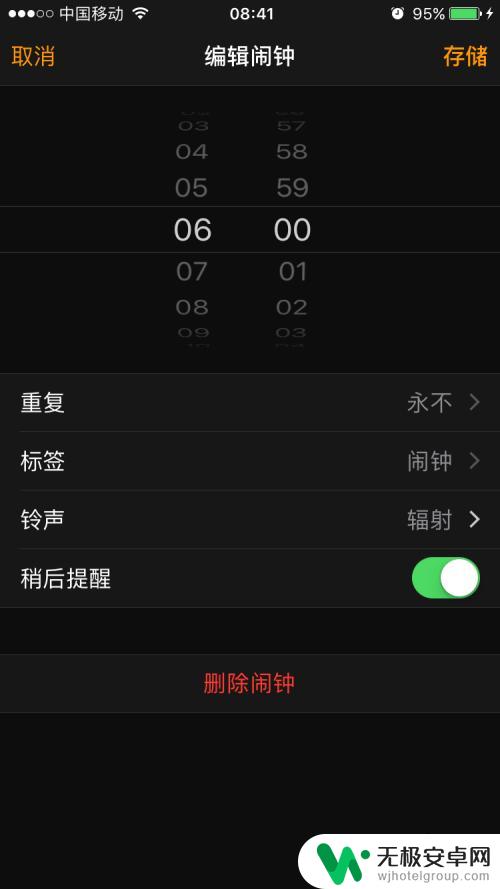
6.接下来就进入到铃声的选择界面,这里有默认的铃声。也有自定义铃声,也可以添加手机里的歌曲,选择其中一个喜欢的,点击对应的铃声前面就会有个对勾,表示选择铃声成功。
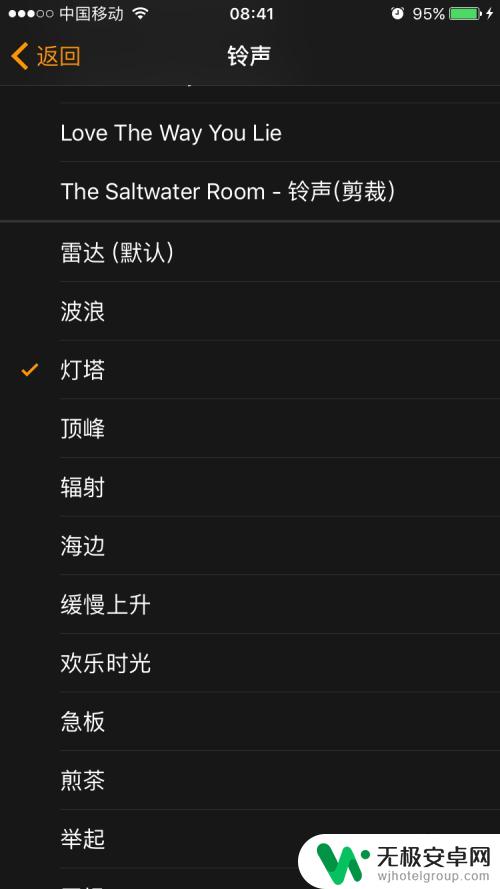
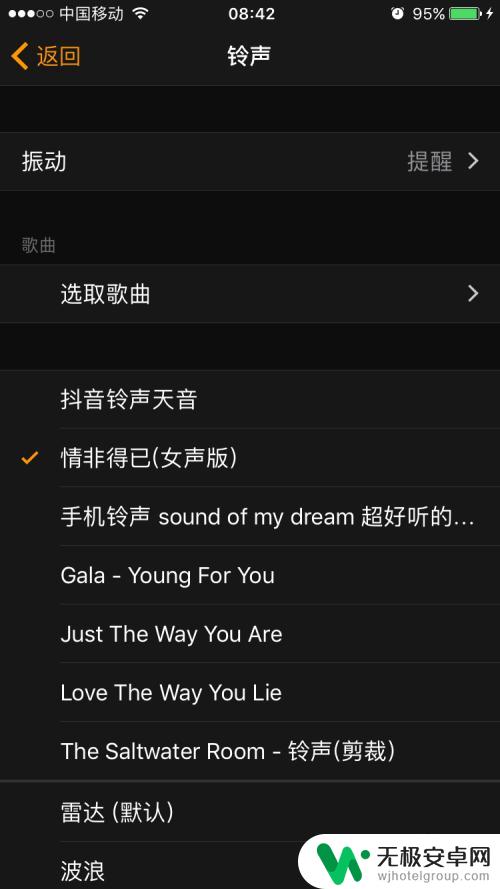
7.选择好铃声之后,点击左上角的返回,然后回到编辑闹钟时间的界面,点击右上角的存储,这个时候铃声就设置成功了。
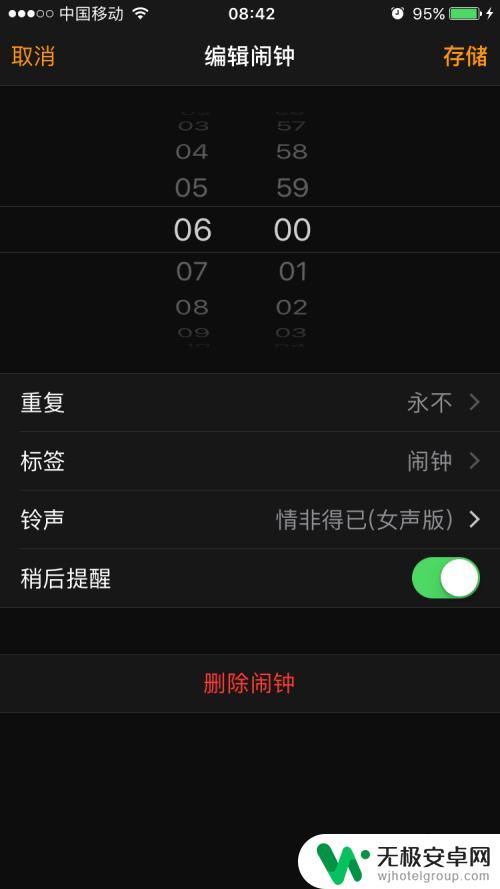
以上就是苹果手机如何更改时钟铃声的全部内容,有遇到这种情况的用户可以按照小编的方法来进行解决,希望能够帮助到大家。










